1、首先,进入“控制面板”—“系统和安全”—“管理工具”—“本地安全策略”,进入之后,右击“IP安全策略,在本地计算机”,选择“管理IP筛选器表和筛选操作”,然后会进入这样一个对话框。

2、首先进入“管理IP筛选器列表”,选择添加。

3、在这里我的名称和描述上填写上1433permit,然后单击添加,进入ip筛选器向导。

4、然后直接下一步填写好描述后,下一步,选择。

5、IP地址上填写好你要提供数据通信的IP地址,下一步,选择我的IP地址。

6、下一步,选择端口类型。

7、选择端口号,下一步,完成。

8、这样一个筛选器就建立好了。
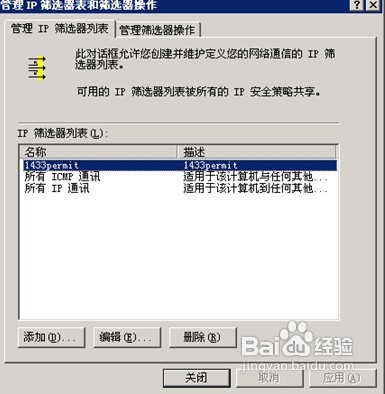
9、然后模仿前面2-7点的步骤建立1433block,不同的是在第4点的时候需要选择任何IP地址,这样两个IP筛选器都建立好了,如下图。

10、接下来就要开始建立筛选器操作了,一个是禁止操作,一个是允许操作,先来建立允许操作。

11、下一步,下一步选择许可。然后参照上面的操作建立禁止操作,不同的是选择操作行为的时候选择阻止即可。

12、最后一步,也是很关键的一步,开始建立IP安全策略了,点击下一步选择。


13、建立完成后,添加IP安全规则,默认点击下一步,下一步,一直到这一步,先选择筛选器,然后选择筛选器操作,这样就建好了一个允许的操作。



14、照以上方法,然后建立禁止操作,这样一个1433IPSEC就建立好了。
